博文
科学计量学公开课——国家机构合作网络图绘制
||
背景介绍
最近给大家介绍的科学计量学系列推文,是我在2021年发表的一篇论文的复盘,并不是系统的科学计量学知识讲解,这一点需要注意。而且当初也说明了,为什么去复盘一篇论文,而不是系统的讲解该方面的知识,是因为最直接的学习方法就是套用,直接实现。这是需要提前说明的一个问题!
这节呢,我们来看看国家机构网络图的绘制,来进行学习和模仿一下!
软件介绍
[软件名称]:Citespace_5.1.R8.SE.10.27.2017
[软件获取]:这个在上一期软件下载和安装已经说过了,我们就不多说了
网络绘图
1.我们首先得建立两个文件夹,data和project
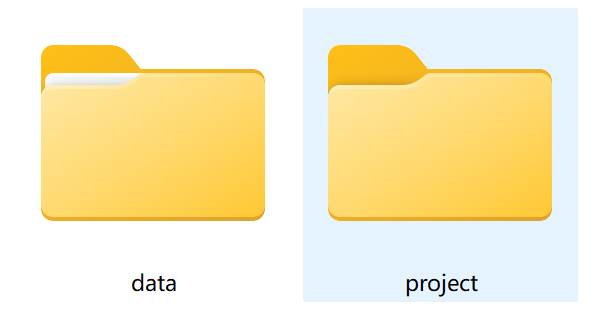
2.将我们从web of science上下载的数据放进去data文件夹
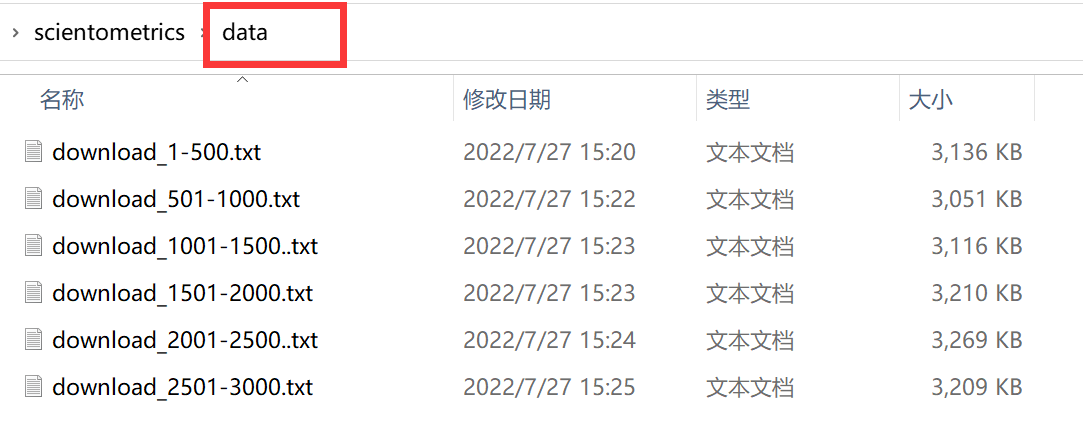
3.打开CiteSpace软件(使用这个旧版本需要需要更改电脑时间,软件什么时候过期,就改在过期之前就行),比如这里显示2018年12月31日过期
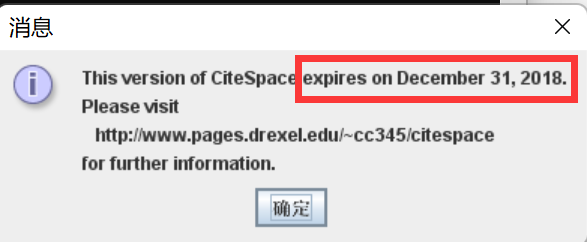
4.我们将系统时间更改为2018年之前的任意一天即可
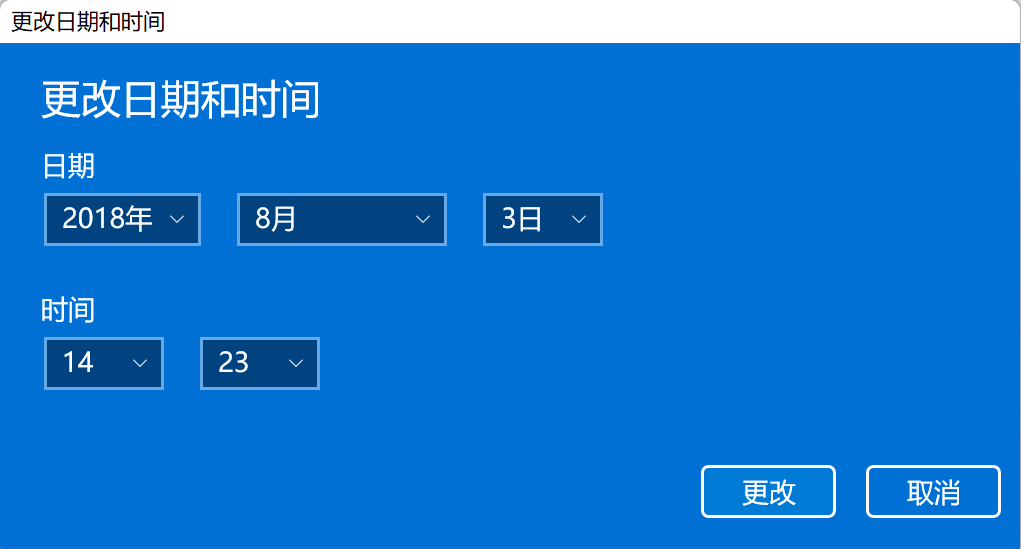
5.双击StartCiteSpace.bat启动软件即可
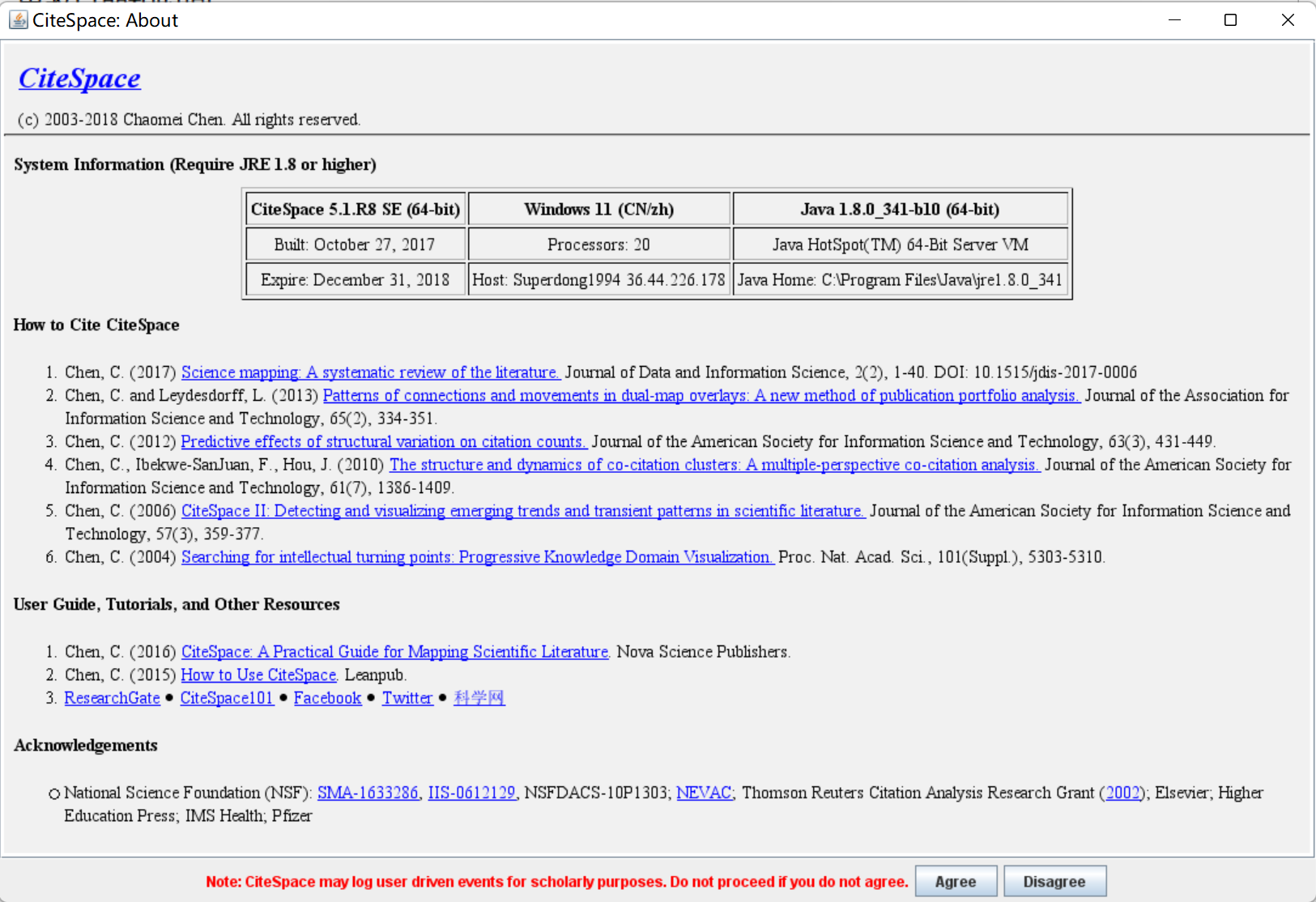
6.启动了软件之后,系统时间就可以改回来了
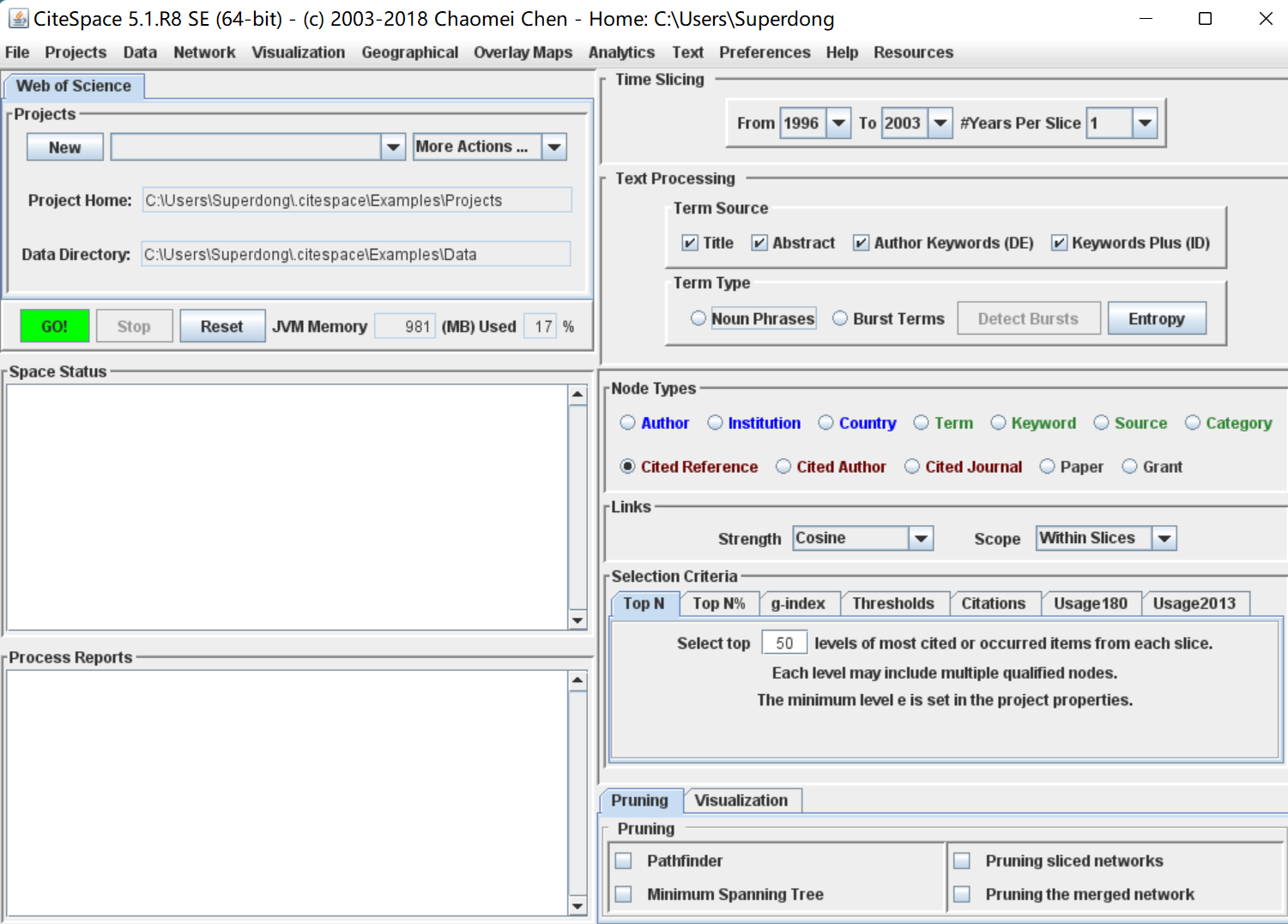
7.点击新建项目
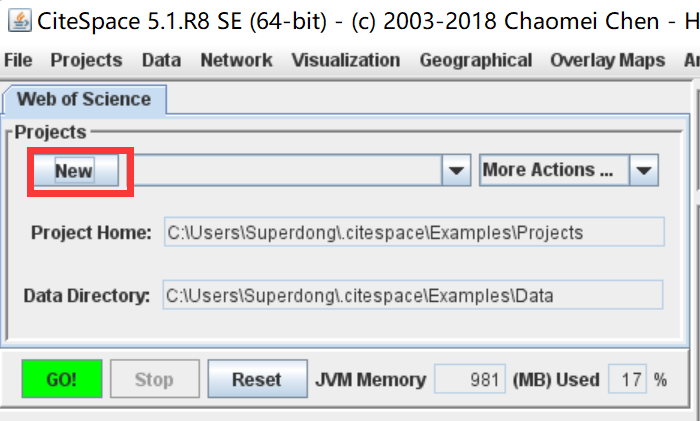
8.输入项目名称,将上述两个文件夹data和project分别进行设置(别设置反了),点击save
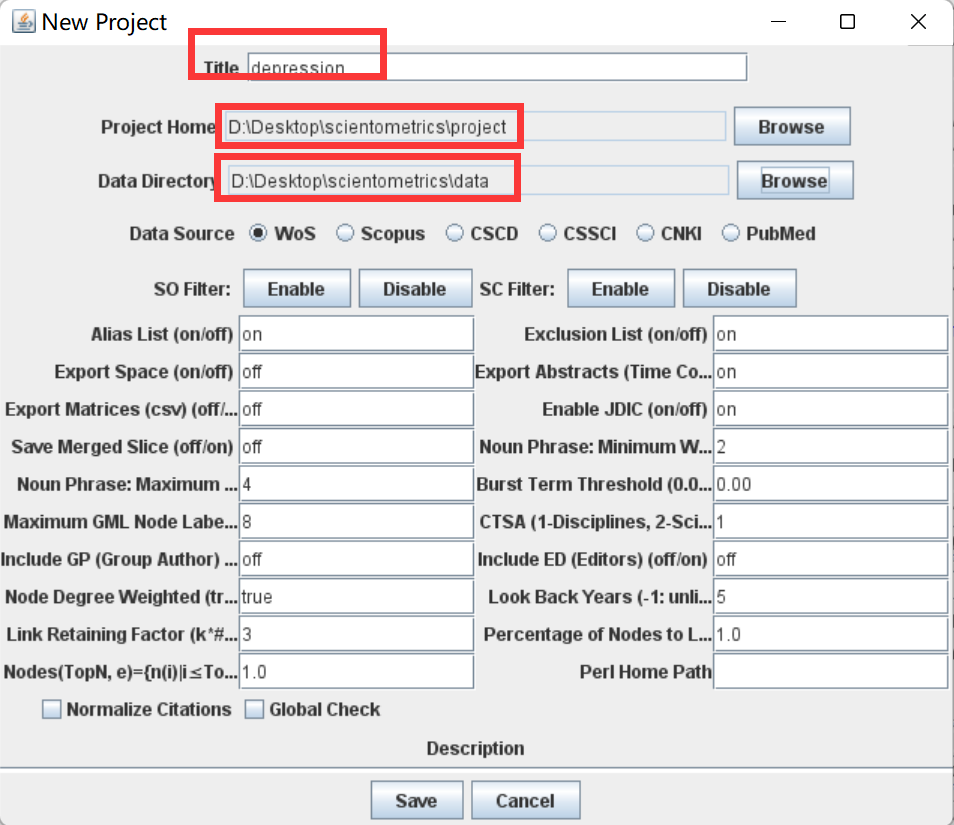
9.进行参数的设置
1 进行年份设置,比如你下载的是1998-2018年的文献,就选择1998-2018即可
2 是年份切片,比如这里选择一年统计一次,就可以选择1
3 分析国家的网络,选择Country即可,其他标签可以自行理解和查询
4 选择50的意思,就是将前50的数据拿出来进行分析
所以综上几个选项,他的意思就是,分析1998-2018的文献数据进行统计,将每年论文发表数量最多的前50名国家拿出来,最后,将20个每年的前50进行综合统计,就是我们下来最终的图谱结果。
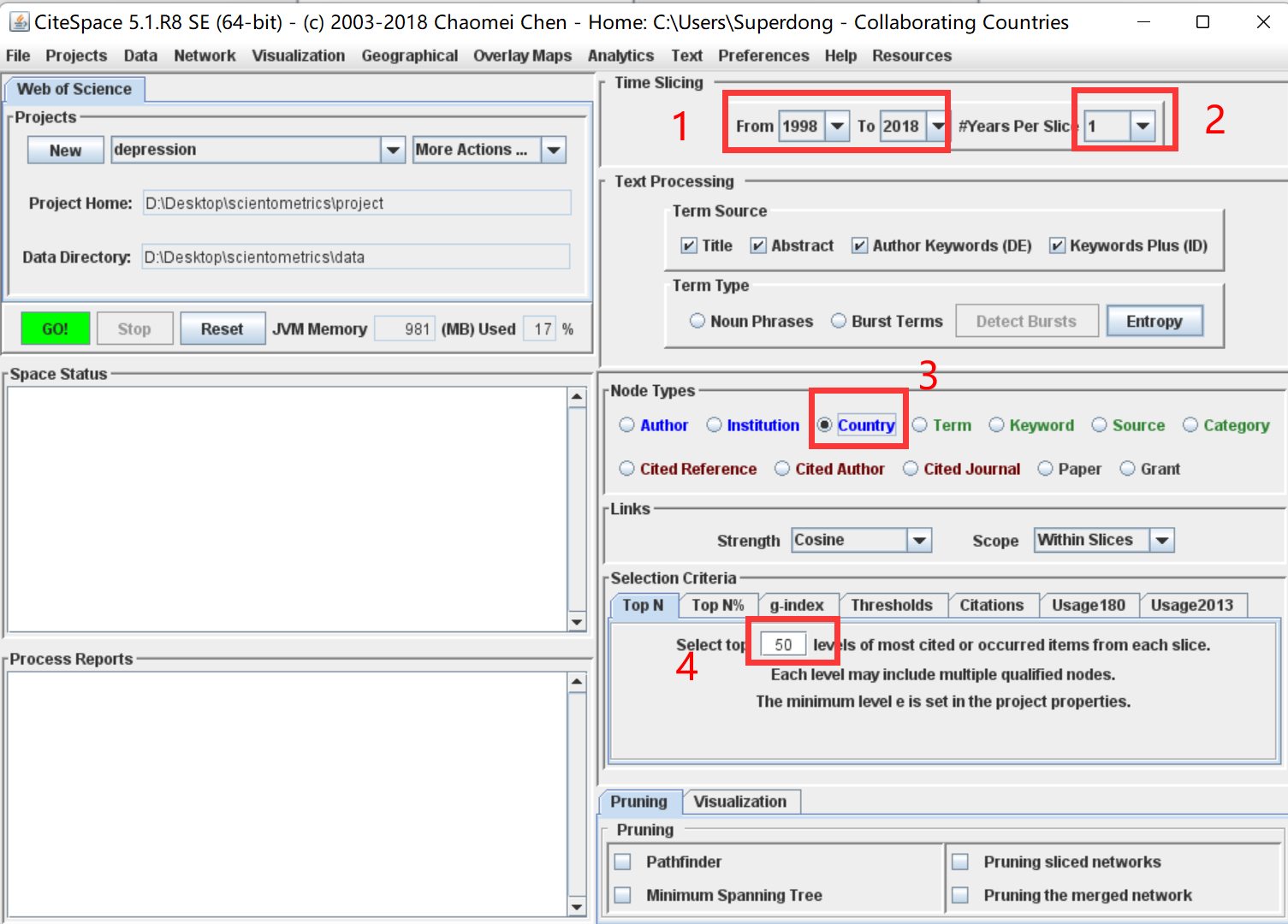
10.点击GO!进行分析,分析中
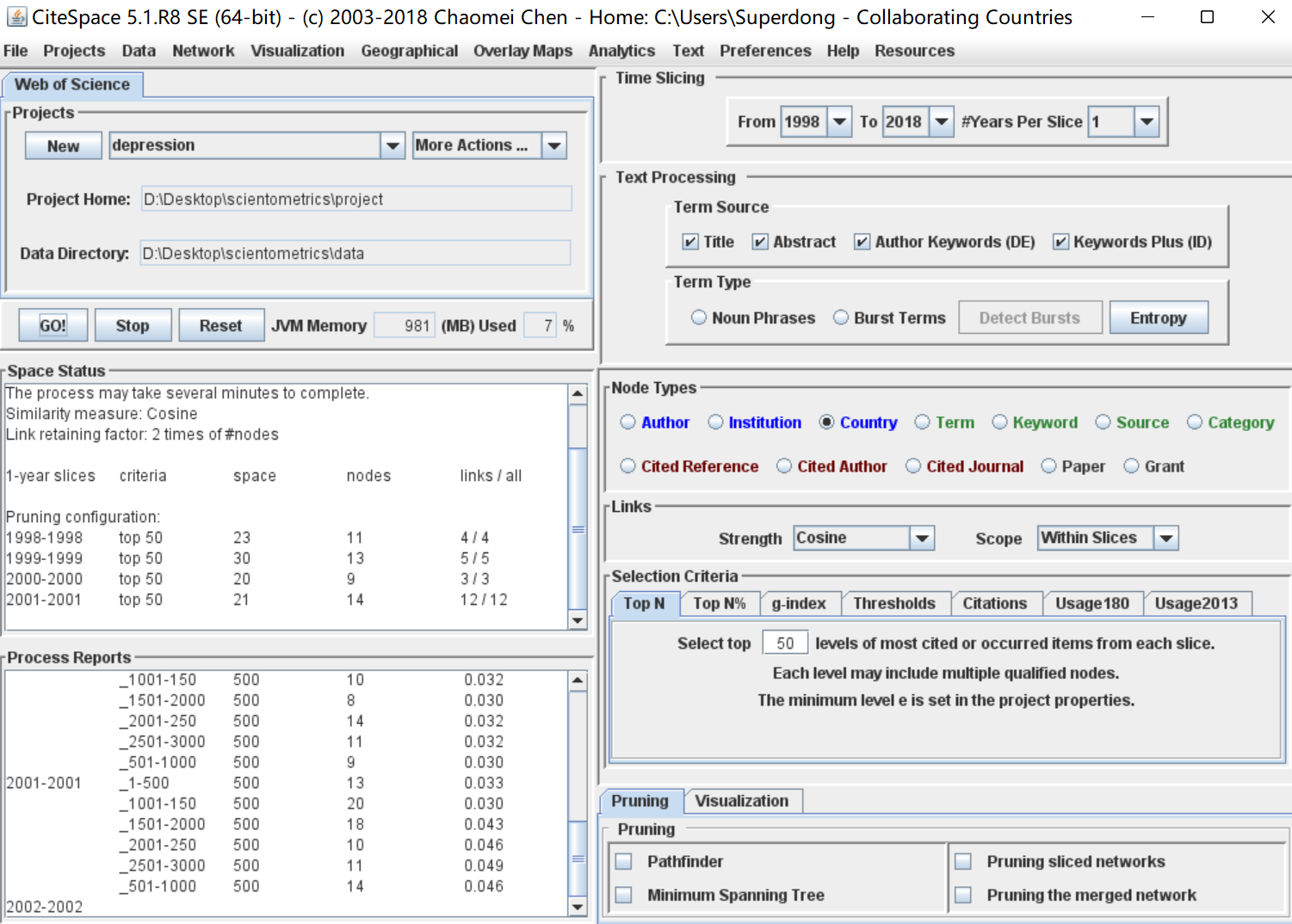
11.分析完成后,会出现提示框,那么选择可视化即可
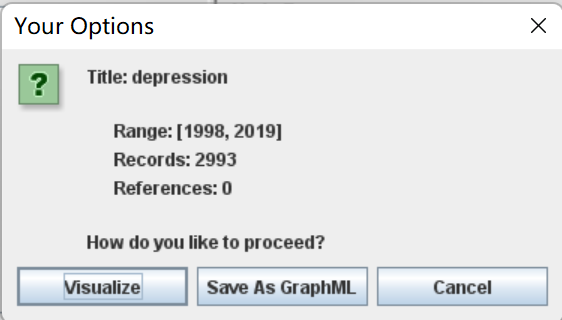
12.下面就是出现的图谱(由于原文使用的数据量太大,所以只使用了部分数据演示)
1 就是图谱的数据,前面的对钩就是可以显示图中的节点,取消即可不显示
2 就是出现的节点,可以挪动,但根据软件本人的说法,节点是不能挪动的,要不然影响节点之间的关系
3 就是控制面板,可以对图中的节点进行调节,具体的参数可以自己点一点,都很简单,看效果就行

13.点击这个可以保存图片为PNG格式,放在论文中
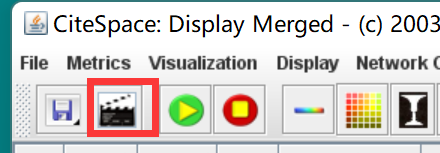
14.点击legend colour可以更改颜色模式

15.点击背景颜色,可以进行图谱背景颜色的设置

16.这样一张基本的图就做成了。可以通过高的中心性以及引用爆发,去发现一些有意义的节点,这样可能图谱更有意义
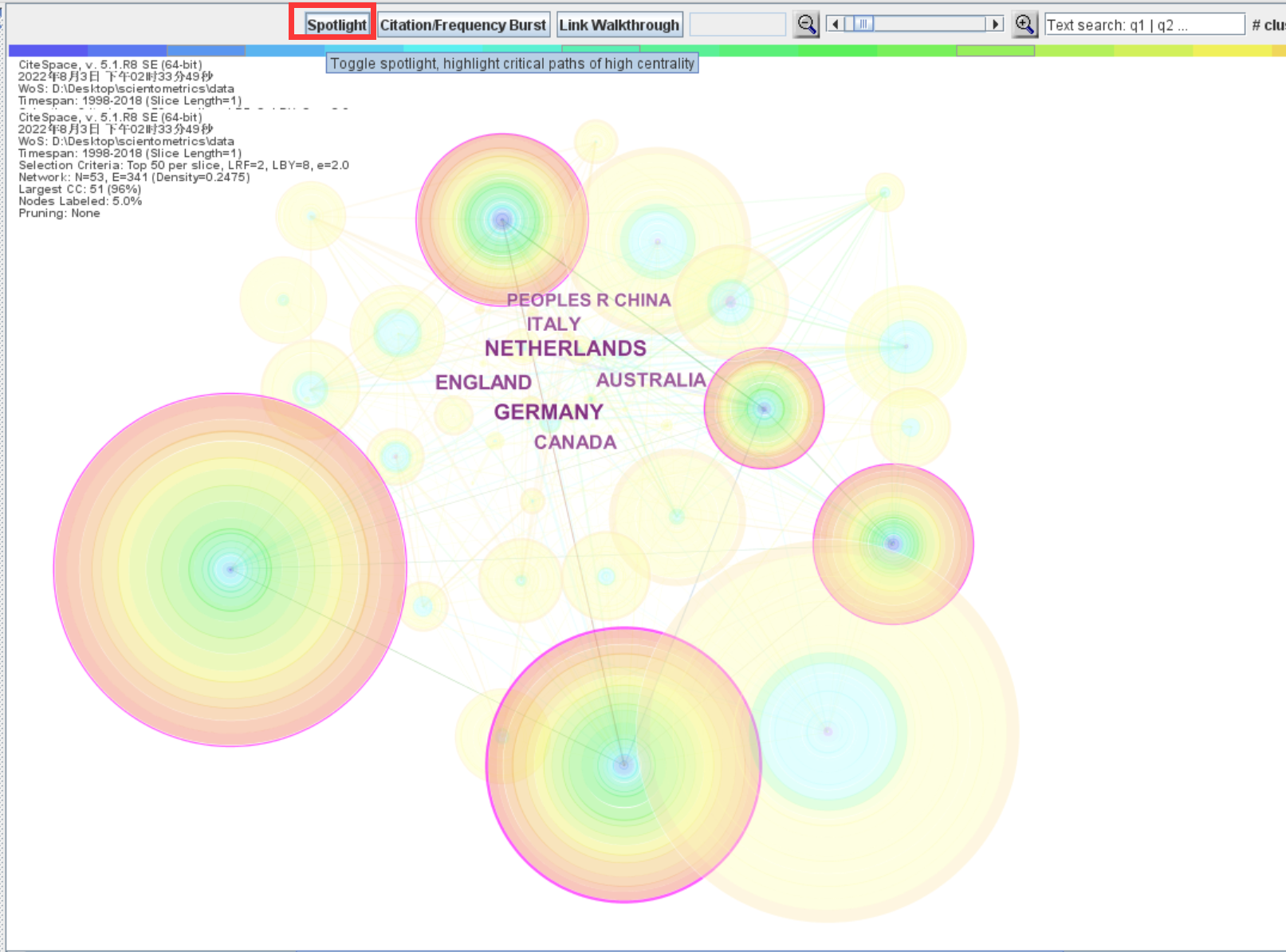
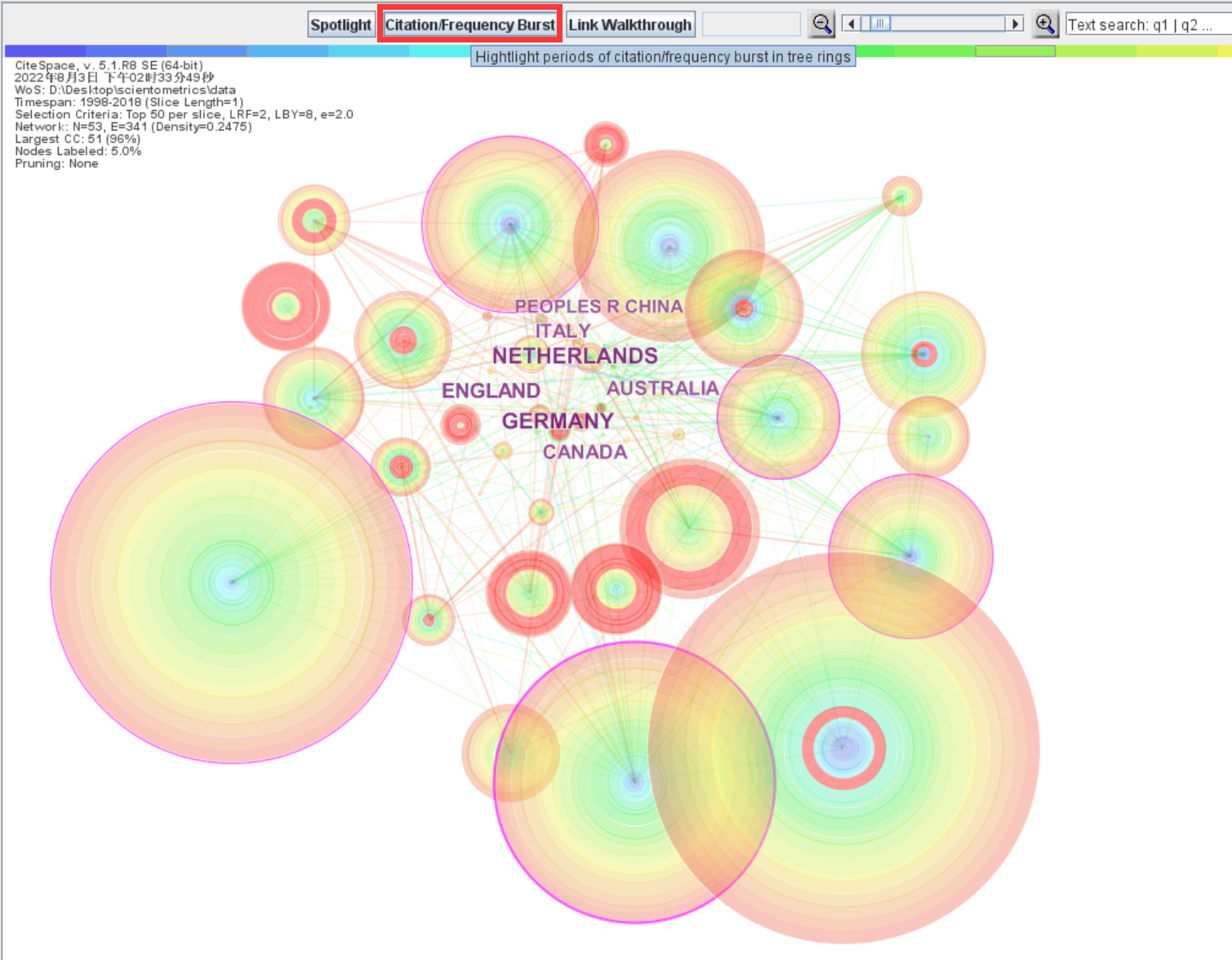
AI加文字
1.那么导出来的图片是可以加文字的,可以使用AI或者PS等图片处理软件进行添加,然后导出。那么这里,我就是用AI打开导出来的图片(小白建议用AI,因为简单),直接使用文本,和矩形工具进行图中辅助线的添加

2.最终两幅图(国家/机构)就做好了


参考文献
[1] Xu D, Wang Y L, Wang K T, et al. A scientometrics analysis and visualization of depressive disorder[J]. Current Neuropharmacology, 2021, 19(6): 766-786.
https://blog.sciencenet.cn/blog-3466684-1412597.html
上一篇:科学计量学公开课——文献年发文量(立体柱状图)的绘制
下一篇:科学计量学公开课——外源数据的整合